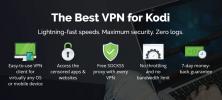תפריט Kodi פועל לאט: תיקונים שפועלים להחזרת המהירות שלך
אפליקציה טובה רק כמו הממשק שלה. קודי תמיד שמרה על דברים פשוטים באופן מפתיע, למרות ההתאמה האישית הנרחבת שלה. יש לך קישורים מהירים לתוכן, שלבים פשוטים להתקנת תוספים חדשים ותפריטים פשוטים המציגים סרטים ותכניות טלוויזיה בצורה מושכת ועם זאת פונקציונלית. ככל שאתה משתמש בקודי יותר, הדברים הופכים לאט יותר, למרות זאת. קבצי המטמון מתמלאים וממשק התפריטים נע בין ציפיתי לאט. אם אתה מוכן להחזיר את המהירות שלך, בדוק את אוסף הפתרונות שלנו להאטת התפריט של קודי למטה.

ערבות 30 יום להחזר הכסף
תזכורת
יותר ויותר אנשים חושבים על פרטיותם המקוונת בימינו. עם שירותי ספקים שמפקחים ומפעילים את משתמשי Kodi, סוכנויות ממשלתיות שמקימות תוכניות פיקוח המוניות והאקרים שיושבים מאחורי חומות אש בכל פינה, לעולם אינך יכול להיות בטוח מדי.
החדשות הטובות הן שהגנה על הנתונים שלך היא רומן פשוט: השתמש ברשת פרטית וירטואלית. VPNs מצפינים את כל מה שמשאיר את המכשיר שלך, מה שהופך את זה כמעט בלתי אפשרי עבור צדדים שלישיים לרגל אחר הפעילות שלך. עם VPN במקום אתה גם מסתיר את המיקום האמיתי שלך ויכול לגשת לתוכן מוגבל גיאוגרפי מרחבי העולם.
ה- VPN הטוב ביותר לקודי - IPVanish
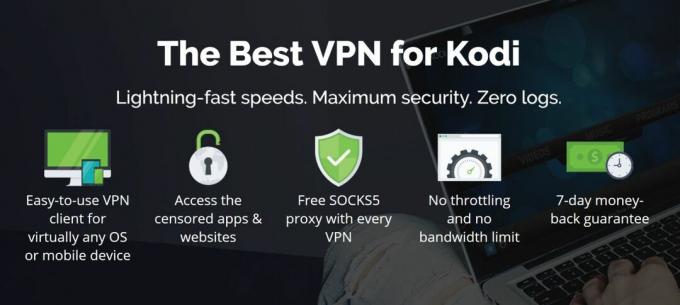
ככל שיש ל- VPN תכונות אבטחה רבות יותר, כך החיבור שלך איטי יותר. אם תפיל את ההצפנה ותעלה חלק מאותם תכונות, תוכל להחזיר קצת מהירות. קשה להשיג את האיזון הנכון בין מהירות וביטחון IPVanish עושה את זה נראה קל. השירות עובר קו דק בין שני העולמות ומצליח ליצור VPN מהיר, פרטי וקלים להפליא לשימוש. זה הופך את זה לאחד ה- VPN הטובים ביותר לשימוש עם Kodi, מכיוון שתזדקק למהירויות גבוהות עבור זרמי סרטים, אך אינך יכול להרשות לעצמך להיפטר מתכונות פרטיות כלשהן.
אחד הדברים שהופכים את ה- IPVanish לכל כך שימושי הוא גודל הרשת שלה. ברגע שתירשם, תהיה לך גישה ליותר מ 850 שרתים ביותר מ 60 מדינות שונות ו 40,000 כתובות IP משותפות ברחבי העולם. משמעות הדבר היא שקל למצוא חיבור מהיר וחבוי להחלפה נמוכה בכל עיר ובכל זמן. אתה תהיה מוגן גם על ידי קידוד AES של 256 סיביות, הגנה מפני דליפות DNS, מתג להרוג אוטומטי ומדיניות רישום אפס בכל התעבורה. השתמש בכל התכונות הללו עם רוחב פס בלתי מוגבל ותנועה ללא פיקוח, ויצר את המתכון המושלם לסרטים אינסופיים דרך קודי!
IPVanish מציעה אחריות להחזר כספי למשך 7 ימים, מה שאומר שיש לך שבוע לבדוק אותו ללא סיכון. שים לב ש טיפים ממכרים הקוראים יכולים חסוך כאן 60% מאסיביות בתוכנית השנתית IPVanishומוריד את המחיר החודשי ל -4.87 $ בלבד לחודש.
מטמון - האם זה טוב או רע?
בדרך כלל מדברים על מטמון קודי מבחינת היותו נושא שצריך לתקן. סרטונים לא מופיעים נכון? בדוק את הגדרות המטמון שלך. בעיות חיץ או גמגום מסגרת מוגזם? מטמון. אבל מטמון אינו בהכרח דבר רע; מטרתו להאיץ משימות נפוצות על ידי הצבת מדיה נגישה לעיתים קרובות למיקום קל להגיע אליו. במקום להביא תמונות כיסוי בכל פעם שאתה מדפדף בספריה שלך, מדוע לא לאחסן אותן במטמון לתצוגה מיידית?
אם מטמון הקודי שלך מבצע את העבודה שלו, הוא למעשה מאיץ את גלישת התפריט שלך. תמונות ממוזערות הן אחד הפריטים השומרים במטמון הנפוצים ביותר. בכל פעם שאתה מסתכל על אוסף הסרטים שלך קודי תופס את התמונות הממוזערות האלה ומראה אותן על המסך. על ידי שימוש במטמון, לא תצטרך לחכות לתמונות להורדה או להפקה, הן פשוט מופיעות כשאתה מקיש על מקש. מסיבה זו, כדאי להשאיר את הגדרות המטמון שלך במצב ברירת המחדל. קודי די טוב בניהול כמה מקום הוא זקוק למשימות הנפוצות ביותר שלך.
עם זאת, אם לא נגמר לך שטח ההתקן במכשיר שלך, או אם המטמון שלך כל כך גדול, אפילו ממיין אותו גורם לבעיות, תוכל לנקות אותו בכמה צעדים ספורים. שוב, עדיף שתעשו זאת רק כמפלט אחרון, מכיוון שמטמון יכול להאיץ את התפריט שלכם בצורה משמעותית.
כיצד לנקות את מטמון התמונות הממוזער של קודי:
- סגור את Kodi, אתר את קובצי הנתונים של Kodi על ידי ניווט לתיקיה של הפלטפורמה שלך:
אנדרואיד - אנדרואיד / נתונים / org.xbmc.kodi / קבצים / .kodi
iOS - / פרטי / var / נייד / ספריה / העדפות / קודי
לינוקס - / בית / [שם המשתמש שלך] /
מק - / משתמשים / [שם המשתמש שלך] / ספריה / תמיכה ביישומים / Kodi
חלונות - C: \ משתמשים \ [שם המשתמש שלך] \ AppData \ נדידה \ Kodi

- מהאמור לעיל, עבור אל userdata> מסד נתונים
- מצא את הקובץ שכותרתו מרקמים ##. Db. סמלי ## ישתנו בהתאם לגירסה שלך.
- מחק את קובץ המרקמים המופיע למעלה.
- חזור לתיקיית userdata ואז פתח תמונות ממוזערות.
- מחק את כל התיקיות הממוזערות.
פתק: אם האמור לעיל נראה מעורב מדי, אתה תמיד יכול השתמש באשף Ares כדי לנקות את מטמון התמונות שלך במהירות וללא כאב. עיין בהוראות שלהלן לקבלת הוראות צעד אחר צעד.
החלפת עורות לתפריטי קודי מהירים יותר
ואילו א עור חדש ומשוגע או לבנות עשוי להיראות מדהים, טעינת טונות של תמונות מותאמות אישית יכולה להפוך את הניווט בתפריט לאיטי כמו מולסה. אתה יכול לחזור במהירות רבה על ידי מעבר לעור מתוכנן להיות קל ומשקל. למעשה, עור ברירת המחדל של קודי, Estuary, זו בחירה טובה באופן מפתיע עבור זה ואינה דורשת מאגרים נוספים או התקנות תוספות נוספות.
אם אתה מתכוון להשתמש בעור מותאם אישית, ישנם זוג שקל בעיניים אך מהיר לניווט. צירפנו למטה כמה מהמועדפים שלנו. לחץ על הקישורים לקבלת הוראות התקנה מלאות. לא משנה באיזה ייעוד אתה משתמש, הקפד לבדוק את הקטע שלהלן עבור מספר שינויים כדי להפוך את כל העור לקצת יותר מהיר.

עורות קלים לתפריטי Kodi מהירים יותר:
- גורו טלוויזיה אש - בנייה ועור מהירה לטלוויזיות כיבוי ומכשירים אחרים.
- קז לייט - מבנה מואר ומושך לכל מטרה המהיר ביותר.
כיצד לשנות עורות של קודי:
- עבור לתפריט הראשי של Kodi ולחץ על סמל ההגדרות.
- בחר "הגדרות ממשק"
- פתח את הכרטיסייה "עור".
- תחת "תראה ותחושה", לחץ על "עור".
- בחר את העור שלך מהחלון שנפתח.
זכור: אם אתה נתקל בבעיות בכל העורות האלה והתפריטים של קודי הולכים ואיטיים עוד יותר, אתה יכול הסר את התקנת ה- build שלך ושחזר את Kodi כדי לפנות הכל ולהתחיל מחדש.
הגדרות עור לצבוט עבור תפריטים קודיים חלקים יותר
כמות ההתאמה האישית של קודי מאפשרת לכל אחד לפתח נושא משלו. עם זאת, הבעיה עם מעט עורות היא שהם מותאמים למראה ולא לתפקוד. התזה של תמונות ענק בכל מקום מייצרת סוכריות עיניים מעולות. אם אתה נמצא במכשיר מוגבל במשאבים, עם זאת, הם יכולים להפוך את הניווט בתפריט ליד בלתי אפשרי.
גם אם העור שבחרת מלא באומני מניפה, אתה יכול לבצע מספר שינויים כדי להאיץ את העניינים. כמובן שהאפשרות הטובה ביותר היא לעבור לעור טוב יותר, אבל אם אינך יכול או לא תרצה, הטייקים האלה עשויים לעזור!
- עבור לתפריט הראשי של Kodi ולחץ על סמל גלגל השיניים.
- בחר "הגדרות עור"
- תחת "כללי", החלף את ההגדרות המפורטות להלן:
השתמש באנימציות שקופיות - כבוי
הצג מידע על מזג האוויר בסרגל העליון - OFF
הצג דגלי מדיה - OFF

- עבור לכרטיסייה "יצירות אמנות".
- כבה את "הצג מעריצי מדיה כרקע".

בדוק את הגדרות האנטי-וירוס
מקור מפתיע להאטה בתפריט הן תוכנות אבטחה כמו תוכנות אנטי-וירוס וסורקי תוכנה זדונית. שניהם עוקבים כל העת אחר המכשיר ובודקים קבצים אליהם ניגשים באופן פעיל כדי להבטיח ששום דבר חשוד לא קורה. כשמבצעים משימות כלליות זה לא ממש מסתדר, אבל אם יש לך התקנת קודי כבדה עם הרבה תוספות וקבצים במטמון, הסריקה יכולה להוות מטרד.
בהתאם לתוכנה בה אתה משתמש יתכן שתגדיר את קודי כחריג לסריקה שתמיד תהיה. זה יכול להאיץ את התפריטים שלך בצורה משמעותית. יש גם אפשרות להשבית את הסורקים שלך לחלוטין בכל פעם שאתה משתמש בקודי. הקפד להפעיל אותם שוב לאחר סיום הסטרימינג, ואם אתה צריך להתקין תוספים חדשים, הפעל אותם עד שתסיים.
האטת תפריט ממצערת ספק שירותי האינטרנט
אם אתה מנווט בתוך הרחבה ונתקל בהאטה תכופה, קודי עצמו עלול לא להיות באשמתו. ספקי שירותי האינטרנט ידועים כמצמצמים לקוחות המשתמשים בקודי במאמץ להרתיע מפיראטיות. הפעולה הפשוטה של פתיחת קודי שולחת כמה נתונים דרך ספק שירותי האינטרנט שלך, שיכולה לעורר את המצערת ולהפוך את הניווט בהרחבה לאיטי להפליא.
הדרך הטובה ביותר להביס את מצוקת ISP היא להשתמש ב- VPN. דנו בשירות המומלץ שלנו לעיל, IPVanish. השימוש בו או כל שירות VPN אמין יכול להביס באופן מיידי את מאמצי המצערת, מכיוון שספקי האינטרנט אינם יכולים לפרוץ את ההצפנה של VPN כדי לקבוע איזו סוג תנועה אתה שולח אותם.
פתרונות האטה בתפריט Kodi באמצעות אשף Ares
יהיה לכם קשה למצוא תוסף כלי נוח יותר מאשר אשף ארס. פיסת תוכנה רב-תכליתית זו עושה מעט מכל דבר. אתה יכול להשתמש בו כדי להתקין או להסיר מאגרים ותוספות, לאפס את היצרן של קודי, להגדיר קובץ מטמון של וידאו, לגבות את כל ההתקנה שלך ועוד. מכיוון שאנו עוסקים במהירות התפריט, נדבר על כמה מאפשרויות אופטימיזציה של אשף ארס בהן תוכלו להשתמש כדי להחזיר את הצמד לממשק שלכם.
לפני שתתחיל לצבוט, עליך להתקין את התוסף! בדוק את המלאה שלנו מדריך ההתקנה של אשף ארס לכל הפרטים שאתה צריך. צריך לקחת רק כמה רגעים כדי להכין את התוסף ואז לחזור ולתת לתצורה להתחיל.
מדור התחזוקה הוא מקום נהדר להתחיל בו. כאן תוכל לנקות כמה מטמונים בכדי לשמור על שטח האחסון שלך מסודר. פעולה זו עשויה לגרום להאטת תפריט ראשונית, אך ברגע שקודי יבנה מחדש את פריטי המטמון הרלוונטיים, תבחין בשיפור במהירות. שים לב שתוכל להשאיר כל אחד מהפריטים למטה אם אשף Ares מראה אור ירוק לידם.
- פתח את אשף Ares מתפריט הרחבות התוכנית.
- לחץ על "תחזוקה"
- בקטע "תמונות ממוזערות" בחר "מחק תמונות ממוזערות"
- תחת "חבילות", לחץ על כפתור "מחק חבילות".
- תחת "מטמון", בחר כל התוספות שתרצה לכלול ולחץ על כפתור "מחק מטמון / טמפ".

- אם אתה משתמש Kodi כבד ורוצה לשמור על דברים מסודרים, החלף תזכורות אוטומטיות מתחת לכל אחד מהקטעים לעיל, ואז בחר תזכורות "חודשיות".
כמוצא אחרון, אשף Ares יכול לעזור לך לבצע איפוס מפעל, למחוק את כל הנתונים והמשאבים שהתקנת ולהחזיר את קודי למצב המקורי. ההבדל העיקרי בין איפוס האשף לאיפוס הפנימי של Kodi הוא שתוכלו לבחור תוכן לעקוב. תליה על המקורות שלך היא רעיון מצוין, מכיוון שהיא מאפשרת לנגב הכל ולהתחיל לרענן מבלי שתצטרך לצוד ולהקליד מחדש את כל כתובות האתרים האלה. לקבלת הוראות מפורטות, עיין במדריך שלנו ב כיצד לאפס את קודי.

מגבלות חומרה והאטת תפריט Kodi
לפעמים כל הטיפים והטריקים שתוכלו למצוא אינם מספיקים בכדי להפוך את התפריטים של קודי למהירים יותר. אם ניסית כל מה שאתה יכול לחשוב עליו כדי להיפטר מההאטה, התקלה עשויה להיות בחומרה שלך ולא בקודי עצמה. מכשירים מסוימים פשוט לא מצליחים לעמוד בזרמי וידיאו באיכות גבוהה או בתוספות מרובות. זה נפוץ במיוחד בפלטפורמות לא סטנדרטיות כמו Raspberry Pi, אמזון טלוויזיה Fire Fire, טלוויזיות אפל, טלוויזיות חכמות ותיבות טלוויזיה עם אנדרואיד.
אם רכישת חומרה טובה יותר או מיתוג התקנים אינה אפשרות, ייתכן שתוכל לשחזר מהירות בתפריט על ידי התקנת מערכת הפעלה חלופית כמו LibreELEC או OpenELEC. שניהם נוצרו בכדי לתת לך מספיק מערכת הפעלה להריץ Kodi, ולא יותר מגה-בייט. המשמעות היא שגם אם אתה משתמש בחומרה בעלת צריכת חשמל נמוכה, תוכל לסחוט יותר כוח מהמכשיר.
פתרונות ההאטה בתפריט הקודי המועדפים עליך
Kodi היא חתיכת תוכנה ניתנת להתאמה אישית שיש מאות ציוצים שאתה יכול לנסות להשיג קצת מהירות. האם יש לך תוסף או שיטה אהובים שאתה משתמש בכדי להרוג האטה? ספר לנו בתגובות למטה!
לְחַפֵּשׂ
הודעות האחרונות
אשף ארס לקודי
בחודשים האחרונים נלקחו חלק גדול ממאגרי הקודי וההוספות הבולטים ביותר...
תוסף Elektra Vault Kodi: כיצד להתקין את Elektra Vault ומדריך לשימוש מהיר
אם אתה אוהב סרטי ז'אנר, תכניות טלוויזיה בעלות דירוג גבוה, או הזרמת ...
ריפו של קודי קולוסוס לא עובד, לא מקוון. אלטרנטיבות לקולוסוס
מאגר הקולוסוס של קודי הושבת לאחרונה. זה קרה מהר לאחר שאחד המפתחים ה...